fengniao.com. All rights reserved . 北京蜂鸟映像电子商务有限公司(蜂鸟网 FENGNIAO.COM)版权所有
京ICP证 150110号 京ICP备 15000193号-2
违法和未成年人不良信息举报电话: 13001052615
举报邮箱: fengniao@fengniao.com
本文用PhotoShop给调出清新的植物图片效果,主要是利用图层模式的来调,掌握了图层模式的原理,即可以轻松调出自已的色调,大家可以学习一下!
首先,打开图片,复制一层(ctrl+J,这是一个好习惯),然后摁shift+ctrl+L,这是自动色阶,用于还原图像原来的颜色!
然后新建一层“渐变映射”,如上图。
做一个紫色到黄色的渐变,如上图。
然后把图层混合模式改成“滤色”,不透明度为35%,如上图。
然后新建一层“色阶”,如下图:
数值如上图。
得到如上效果。
再新建一层绿色到黄色的“渐变映射”,图层混合模式改为“正片叠底”,不透明度为10%!如上图。
得到如下效果,好像有点暗,等下再调一下色阶~
新建一层“色阶”,数值如上图。
得到如上图的效果。
到这里颜色就调的差不多了,接下来做点点缀。新建一个比原图大很多的文档,数值自定。
把刚才新建的文档填充黑色,然后选择滤镜---渲染---镜头光晕,数值如下图。
然后把镜头光晕的那个图层拖到要调色的那个文档里,图层混合模式改为“滤色”,然后放在图片的左上角,如上图。
最终效果如上图。
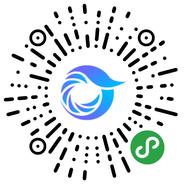
打开微信,点击底部的“发现”,使用
“扫一扫”即可将网页分享至朋友圈。